Disable Auto Argent in Folders in Windows 10
Haddii aad isku daydo inaad dib u habayso faylasha ama faylalka Explorer gudaha Windows 10 , markaa waxaad arki doontaa in si toos ah loo habayn doono oo la waafajin doono shabakad. Noocyadii hore ee Windows , waxaad si xor ah u habayn kartaa calaamadaha gudaha galka Explorer , laakiin sifadan lagama heli karo Windows 10 . Sida caadiga ah, ma awoodid inaad joojiso habaynta otomaatiga ah oo aad toosiso ikhtiyaarka grid gudaha Windows 10 File Explorer laakiin ha werwerin sida qoraalkan aan ku tusi doono sida loo habeeyo otomaatiga galka(Folders) gudaha Windows 10 .

Dami Atomaatiga Isku(Auto Arrange) Diyaarinta faylalka(Folders) gudaha Windows 10
Hubi inaad abuurto barta soo celinta(create a restore point) haddii ay wax qaldamaan.
Talaabada 1: Dib u dabee dhammaan aragtida galka iyo habaynta(Step 1: Reset all the folder views and customizations)
1. Riix Windows Key + R kadibna ku qor regedit(regedit) oo ku dhufo Enter si aad u furto Registry Editor.

2. U gudub furaha diiwaangelinta:
HKEY_CURRENT_USER\Software\Classes\Local Settings\Software\Microsoft\Windows\Shell
3. Hubi inaad balaadhiso Shell(expand Shell) , halkaas oo aad ka heli lahayd fure-hoosaad oo lagu magacaabo Bacaha.(Bags.)
4. Marka xigta, midig-guji Boorsooyinka(right-click on Bags) ka dibna dooro Delete.

5. Sidoo kale tag meelahan soo socda oo tirtir furaha-hoosaadka shandadaha :(Bags)
HKEY_CURRENT_USER\Software\Microsoft\Windows\Shell
HKEY_CURRENT_USER\Software\Microsoft\Windows\ShellNoRoam
6. Hadda dib u bilow Windows Explorer si aad u badbaadiso isbeddelada, ama waxaad dib u bilaabi kartaa PC-gaaga.
Talaabada 2: Disable Auto Arrange in Folders in Windows 10(Step 2: Disable Auto Arrange in Folders in Windows 10)
1. Fur Notepad ka dibna koobi & paste sida soo socota:
REM --- 1. Step: Add keys
REM --- 1a for General Folders
REG ADD "HKCU\Software\Classes\Local Settings\Software\Microsoft\Windows\Shell\Bags\AllFolders\Shell\{5C4F28B5-F869-4E84-8E60-F11DB97C5CC7}" /v FFlags /t REG_DWORD /d 0x43000001 /f
REG ADD "HKCU\Software\Classes\Local Settings\Software\Microsoft\Windows\Shell\Bags\AllFolders\Shell\{5C4F28B5-F869-4E84-8E60-F11DB97C5CC7}" /v Mode /t REG_DWORD /d 0x00000004 /f
REM --- 1b for Documents Folders
REG ADD "HKCU\Software\Classes\Local Settings\Software\Microsoft\Windows\Shell\Bags\AllFolders\Shell\{7D49D726-3C21-4F05-99AA-FDC2C9474656}" /v FFlags /t REG_DWORD /d 0x43000001 /f
REG ADD "HKCU\Software\Classes\Local Settings\Software\Microsoft\Windows\Shell\Bags\AllFolders\Shell\{7D49D726-3C21-4F05-99AA-FDC2C9474656}" /v Mode /t REG_DWORD /d 0x00000004 /f
REM --- 1c for Music Folders
REG ADD "HKCU\Software\Classes\Local Settings\Software\Microsoft\Windows\Shell\Bags\AllFolders\Shell\{94D6DDCC-4A68-4175-A374-BD584A510B78}" /v FFlags /t REG_DWORD /d 0x43000001 /f
REG ADD "HKCU\Software\Classes\Local Settings\Software\Microsoft\Windows\Shell\Bags\AllFolders\Shell\{94D6DDCC-4A68-4175-A374-BD584A510B78}" /v Mode /t REG_DWORD /d 0x00000004 /f
REM --- 1d for Picture Folders
REG ADD "HKCU\Software\Classes\Local Settings\Software\Microsoft\Windows\Shell\Bags\AllFolders\Shell\{B3690E58-E961-423B-B687-386EBFD83239}" /v FFlags /t REG_DWORD /d 0x43000001 /f
REG ADD "HKCU\Software\Classes\Local Settings\Software\Microsoft\Windows\Shell\Bags\AllFolders\Shell\{B3690E58-E961-423B-B687-386EBFD83239}" /v Mode /t REG_DWORD /d 0x00000004 /f
REM --- 1e for Videos Folders
REG ADD "HKCU\Software\Classes\Local Settings\Software\Microsoft\Windows\Shell\Bags\AllFolders\Shell\{5FA96407-7E77-483C-AC93-691D05850DE8}" /v FFlags /t REG_DWORD /d 0x43000001 /f
REG ADD "HKCU\Software\Classes\Local Settings\Software\Microsoft\Windows\Shell\Bags\AllFolders\Shell\{5FA96407-7E77-483C-AC93-691D05850DE8}" /v Mode /t REG_DWORD /d 0x00000004 /f
REM --- 2. Step: Export everything under the key AllFolders in a separate file AllFolders.reg
REG EXPORT "HKCU\Software\Classes\Local Settings\Software\Microsoft\Windows\Shell\Bags\AllFolders" AllFolders.reg
REM --- 3. Step: Delete everything under the key Bags
REG DELETE "HKCU\Software\Classes\Local Settings\Software\Microsoft\Windows\Shell\Bags" /f
REM --- 4. Step: Import again exported file AllFolders.reg
REG IMPORT AllFolders.reg
REM --- 5. Step: Delete exported file AllFolders.reg
del AllFolders.reg
Xigasho: Faylkan BAT waxa sameeyay unawave.de.(Source: This BAT file has been created by unawave.de.)
2. Hadda ka menu Notepad, guji File ka dibna dooro Save as.

3. Hoos-u-dhaca " Save as type " dooro (Save as type)Dhammaan faylasha( All Files) oo u magacow faylka Disable_Auto.bat (. fidinta fiiddu aad bay muhiim u tahay).
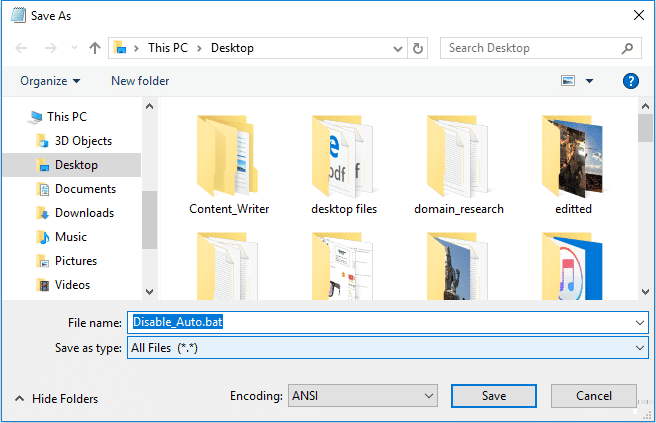
4. Hadda u gudub meesha aad rabto inaad ku kaydiso faylka oo guji Save.
5. Midig ku dhufo faylka( file) kadibna dooro Run as administration.(Run as administrator.)

6. Dib u bilow kombayutarkaga si aad u badbaadiso isbedelada.
Tallaabada 3: Tijaabi haddii aad Disable Disable Auto Arrange in Folders(Step 3: Test if you can Disable Auto Arrange in Folders)
1. Fur File Explorer ka dibna u gudub gal kasta oo u beddel View in " Large icons ".
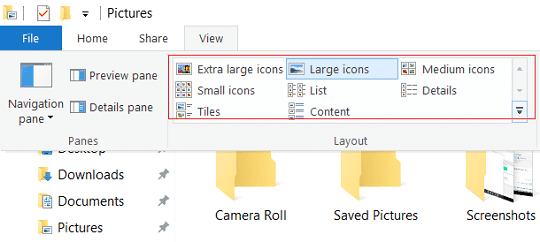
2. Hadda midig-guji meel banaan oo ku dhex jirta galka(right-click in an empty area inside the folder) ka dibna dooro View oo hubi inaad gujiso " Auto arrange " si aad u saxdo.
3. Isku day inaad si xor ah u jiid calaamadaha meel kasta oo aad rabto.(Try to drag the icons freely wherever you want.)
4. Si aad u tirtirto sifadan samee nidaamka soo celinta.(run a system restore.)
lagu taliyay:(Recommended:)
- Ku dar fur daaqada amarka halkan ka maamule ahaan Windows 10 Menu Context(Add Open command window here as administrator in Windows 10 Context Menu)
- Daar ama dami Ogeysiinta App-ka ee Shaashada Qufulka gudaha Windows 10(Enable or Disable App Notifications on Lock Screen in Windows 10)
- Beddel Habka Laqabsiga ee Abka gudaha Windows 10(Change Compatibility Mode for Apps in Windows 10)
- Sida loo Beddelo Barnaamijyada Default gudaha Windows 10(How To Change Default Programs in Windows 10)
Taasi waa sidaas, oo aad si guul leh u baratay sida loo Disable Auto Arrange in Folders gudaha Windows 10(How To Disable Auto Arrange in Folders in Windows 10) laakiin haddii aad wali wax su'aalo ah ka qabto casharkan markaa xor u noqo inaad ku weydiiso qaybta faallooyinka.
Related posts
Sida loo dejiyo daminta otomaatiga ah ee Windows 10
Sir faylal iyo faylal leh Nidaamka Faylka Incrypting (EFS) gudaha Windows 10
Decrypt EFS faylalka iyo faylalka sir ah gudaha Windows 10
Daar ama dami sifada xasaasiga ah ee kiiska galleyda gudaha Windows 10
Zip ama ka fur faylalka iyo faylalka gudaha Windows 10
Sida loo socodsiiyo faylasha JAR Windows 10
Hagaaji asalka Desktop-ka Madow gudaha Windows 10
Hagaaji kiiboodhka aan lagu qorin Windows 10 Arrinta
Dami Farsamaynta Soo Dhawaynta Qadka gudaha Windows 10
Nadiifi Disk adiga oo isticmaalaya Diskpart Clean Command gudaha Windows 10
Si sahal ah u arag hawsha Chrome ka Windows 10 Timeline
Hagaaji VCRUNTIME140.dll ayaa ka maqan Windows 10
Daar ama dami Akoonka Maamulaha ee ku dhex jira Windows 10
Hagaaji Xisaabiyaha Aan Ku Shaqeyneynin Windows 10
Hagaaji Kombuyuutarku ma tagi doono Habka hurdada gudaha Windows 10
Dami sawirka asalka ah ee Desktop gudaha Windows 10
Dib u Dhig Tilmaamaha iyo Cusboonaysiinta Tayada gudaha Windows 10
3 siyaabood oo lagu kordhin karo VRAM-ka go'ay gudaha Windows 10
Hagaaji Daaqadda Martigelinta Hawsha waxay ka hortagtaa in la xidho Windows 10
Sida loo sameeyo kaabta sawirka System gudaha Windows 10
